Internet lent sur Windows 11 : Comment l'accélérer

Nous sommes connectés à Internet la majeure partie de la journée, pour le travail, les achats ou les loisirs. Cependant, plusieurs utilisateurs ayant mis à niveau Windows 11 ont signalé une connexion Internet lente.
Une vitesse lente affecte toute l’expérience utilisateur, que ce soit lors de la navigation ou du téléchargement de fichiers web. Avec l’augmentation de la taille des pages web et la dépendance aux téléchargements, il est essentiel de rechercher des solutions pour résoudre le problème.
Mais avant de passer aux solutions, vous devez comprendre les causes sous-jacentes pour résoudre le problème efficacement.
Pourquoi ma connexion Internet est-elle lente sous Windows 11 ?
Vous devez savoir que lorsque plusieurs applications fonctionnent en arrière-plan et consomment des données, cela peut entraîner des problèmes de lenteur d’Internet sous Windows 11.
Revenons maintenant à votre question, sachez que les fichiers à télécharger peuvent être volumineux, surtout lors du téléchargement d’un nouveau système d’exploitation.
Ainsi, un fichier volumineux mettra plus de temps à télécharger qu’un fichier plus petit. Étant donné que le fichier d’installation fait environ 4 Go, préparez-vous à attendre un certain temps.
Comme vous le savez déjà, la mémoire de votre appareil (RAM) joue également un rôle dans le temps de téléchargement, donc avoir beaucoup de RAM à votre disposition garantira des téléchargements plus courts et plus efficaces.
Windows 11 cause-t-il des problèmes Internet ? Pas vraiment, mais il y a eu des cas où le nouveau système d’exploitation a interféré avec la qualité d’Internet si l’on remonte un peu dans le temps.
Il est largement connu que, sur Windows 11, la connectivité Wi-Fi est l’un des problèmes liés à Internet les plus courants. Le système utilise trop de données en raison de toutes les nouvelles fonctionnalités, ce qui peut affecter la qualité d’Internet.
De nombreux rapports d’utilisateurs se plaignent de vitesses Wi-Fi lentes et de messages d’erreur tels que Accès limité, Réseau non identifié ou Pas d’accès Internet.
Assurez-vous de vérifier l’indice de limitation de réseau de Windows 11, surtout si vous rencontrez des problèmes Internet avec Windows 11.
Quelles sont les causes des problèmes de lenteur Internet sous Windows 11 ?
Bien que la plupart d’entre nous blâment le FAI (Fournisseur d’Accès Internet), d’autres problèmes sont souvent les véritables coupables. Nous avons listé certains des plus importants dans la section suivante :
- Signal faible : Lors des connexions sans fil, plus le dispositif est éloigné du routeur, plus le signal est faible, et donc, plus Internet sera lent.
- Nombre élevé de dispositifs connectés au routeur : Si trop de dispositifs sont connectés au routeur, cela entraînera une lenteur d’Internet sous Windows 11.
- Problèmes avec le serveur DNS : Un serveur DNS localise le site web sur Internet, et s’il n’est pas configuré correctement ou qu’il rencontre une panne, cela mettra plus de temps à charger un site web.
- Paramètres mal configurés : Les paramètres réseau sont étroitement liés à la vitesse d’Internet, et toute mauvaise configuration de ceux-ci affectera la vitesse.
- Processus en arrière-plan consommant beaucoup de données : Si vous avez plusieurs processus en arrière-plan qui consomment des données, en particulier un téléchargement de mise à jour Windows, vous aurez une vitesse de téléchargement lente sous Windows 11.
- Programmes consommant beaucoup de bande passante : Si vous avez des applications qui consomment trop de données, vous pourriez rencontrer ce type de problème. Par exemple, vous remarquerez que vos appels vidéo sont toujours lents même avec une connexion Internet rapide.
- Problèmes avec le FAI : Pour les utilisateurs qui rencontrent le problème à des moments précis chaque jour, le problème peut être lié à votre FAI. Une méthode simple pour l’identifier est de réaliser un test de vitesse Internet sur Windows 11. Si la vitesse est lente à un moment fixe chaque jour, contactez votre FAI.
- L’optimisation de la livraison consomme de la bande passante : Le service d’optimisation de la livraison est utilisé pour mettre à jour d’autres dispositifs de votre réseau et utilise ainsi une partie de votre bande passante.
Pour Windows 11, ou toute autre version du système d’exploitation, vous pouvez effectuer des tests de vitesse Internet pour déterminer si votre connexion est plus lente après la mise à jour de Windows 11.
Ainsi, nous avons élaboré ce guide pour vous aider à accélérer votre internet sur Windows 11. Cela dit, si vous avez besoin de conseils d’optimisation d’Internet pour votre appareil Windows 11, vous êtes au bon endroit.
Maintenant que vous comprenez bien les causes, nous passons aux solutions pour la lenteur de la vitesse Internet.
Comment puis-je résoudre la lenteur de la vitesse de téléchargement sur mon Windows 11 ?
Voici ce que vous devriez faire en premier lieu
- L’une des solutions les plus efficaces pour la plupart des problèmes rencontrés dans Windows 11 est de redémarrer l’ordinateur. Si un processus en arrière-plan ou un bogue entraîne un problème, le redémarrage du système d’exploitation l’éliminera, corrigeant ainsi l’erreur.
- La plupart des dispositifs affichent la force du signal après que vous vous connectez à un réseau sans fil. Assurez-vous qu’il est au maximum.
- De plus, nous avons maintenant des routeurs bi-bande qui supportent 5 GHz et le standard 2.4 GHz, offrant une vitesse Internet plus élevée. Si votre routeur supporte les deux, assurez-vous d’être connecté au réseau 5 GHz.
1. Mettez à jour vos pilotes réseau
1.1 Utiliser le Gestionnaire de périphériques
Appuyez simultanément sur les touches Win + X pour ouvrir un menu raccourci de Windows 11.
Sélectionnez Gestionnaire de périphériques dans la liste.
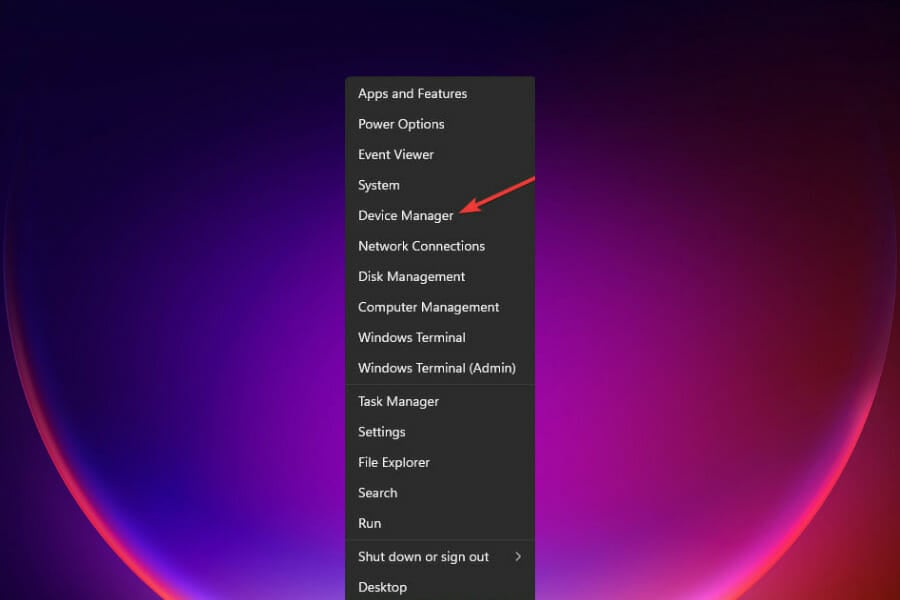
Dans la liste des dispositifs, localisez et double-cliquez sur Adaptateurs réseau.
Ensuite, faites un clic droit sur votre adaptateur réseau Internet et sélectionnez Mettre à jour le pilote.
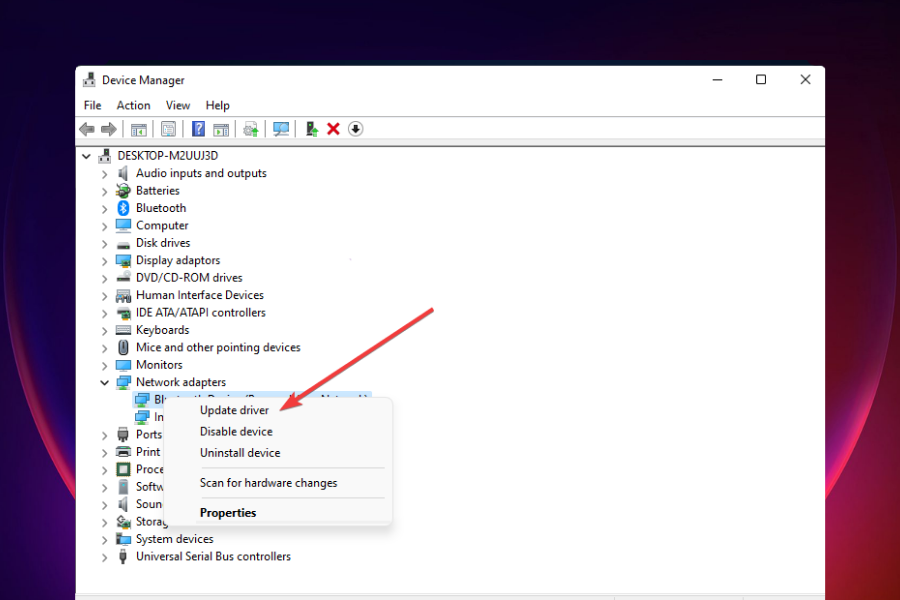
Sélectionnez Rechercher automatiquement des pilotes et attendez que le processus se termine.
Si l’utilitaire Windows 11 détecte de nouveaux pilotes, il les installera automatiquement sur votre machine.
Des pilotes corrompus ou obsolètes peuvent nuire aux performances générales d’Internet. De nombreux utilisateurs signalent des améliorations considérables après avoir mis à jour leurs pilotes réseau sous Windows 11, et cela peut également vous aider à résoudre les problèmes de lenteur Internet lors de l’utilisation de points d’accès câblés.
1.2 Utiliser une solution automatisée
Si vous souhaitez une solution plus rapide pour garder vos pilotes à jour régulièrement, nous vous recommandons d’essayer un utilitaire léger tel que Outbyte Driver Updater.
Pour mettre à jour des pilotes individuels, comme c’est le cas ici, le processus est assez similaire. Sélectionnez votre pilote réseau dans la liste et attendez que le processus se termine.
L’avantage de cette application, cependant, est que vous pouvez la laisser fonctionner en arrière-plan, et elle trouvera automatiquement des remplacements à jour pour tout pilote obsolète ou corrompu sur votre PC et les installera sans aucun effort de votre part.
2. Réduire la bande passante pour le téléchargement des mises à jour
- Appuyez sur Windows + I pour lancer l’application Paramètres.
-
Sélectionnez Mise à jour Windows dans les onglets listés dans le panneau de navigation à gauche.
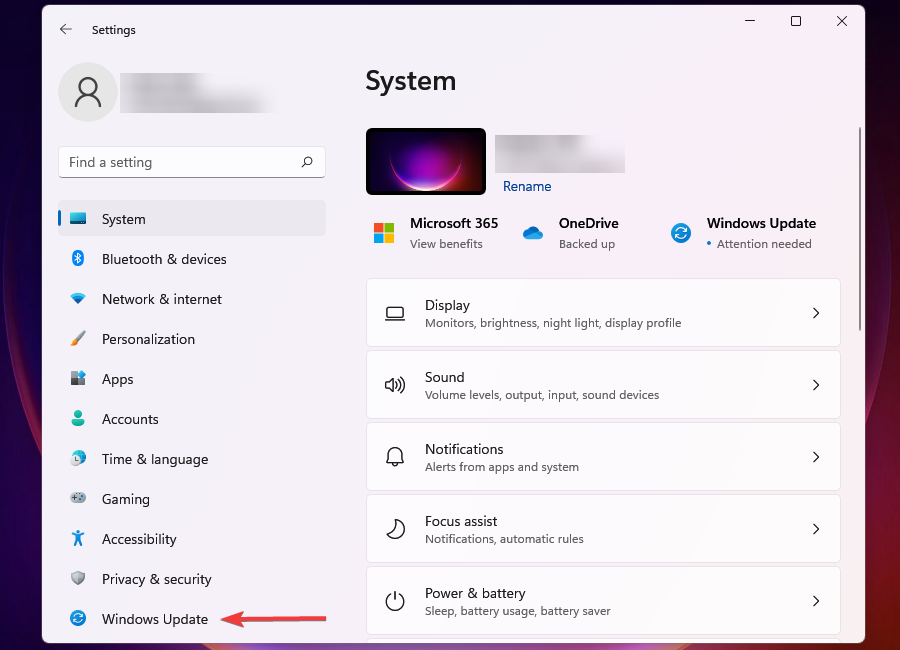
-
Cliquez sur Mise à jour Windows à droite.
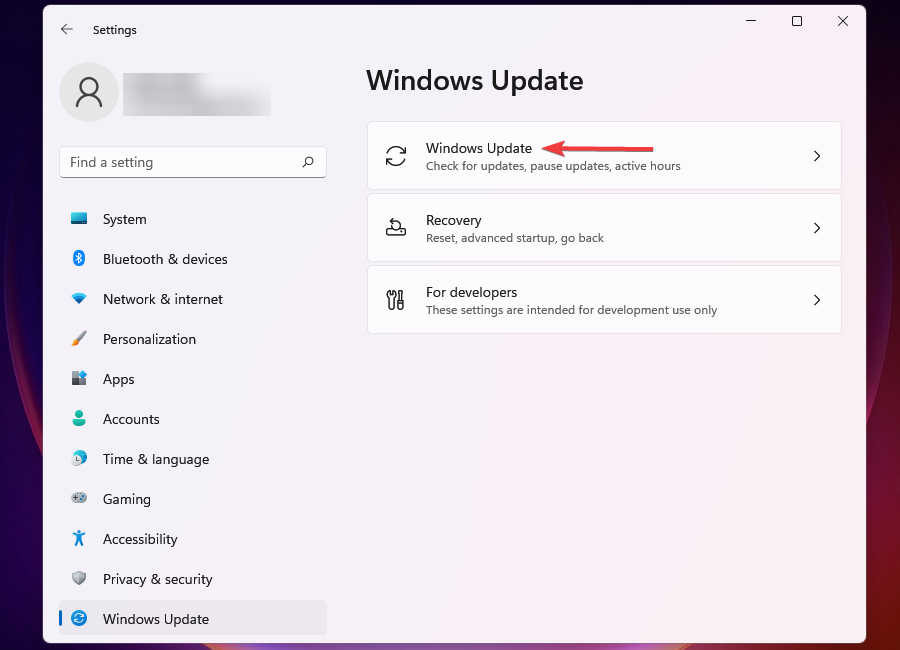
-
Cliquez sur Options avancées.
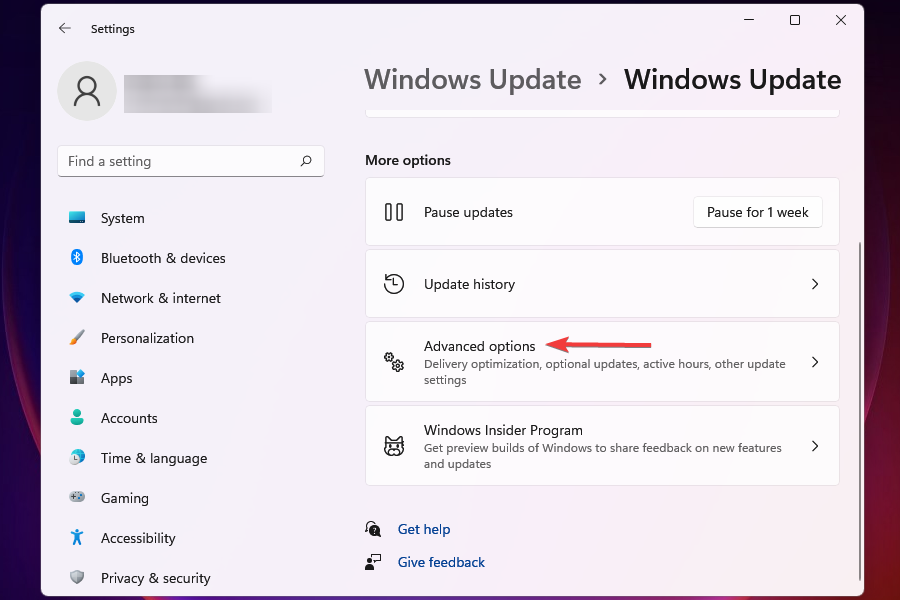
-
Ensuite, cliquez sur Optimisation de la livraison.
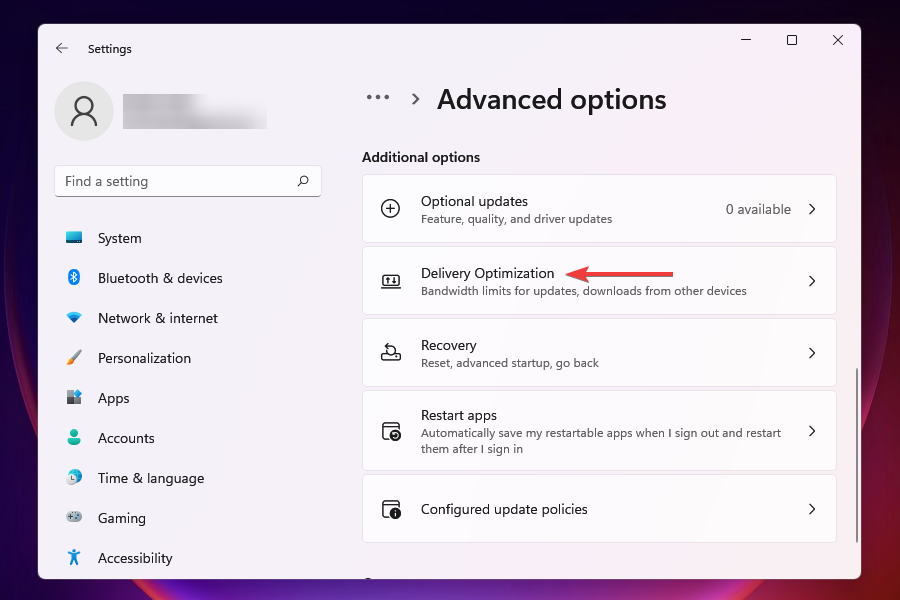
-
Désactivez le bouton pour Autoriser les téléchargements d’autres PC.
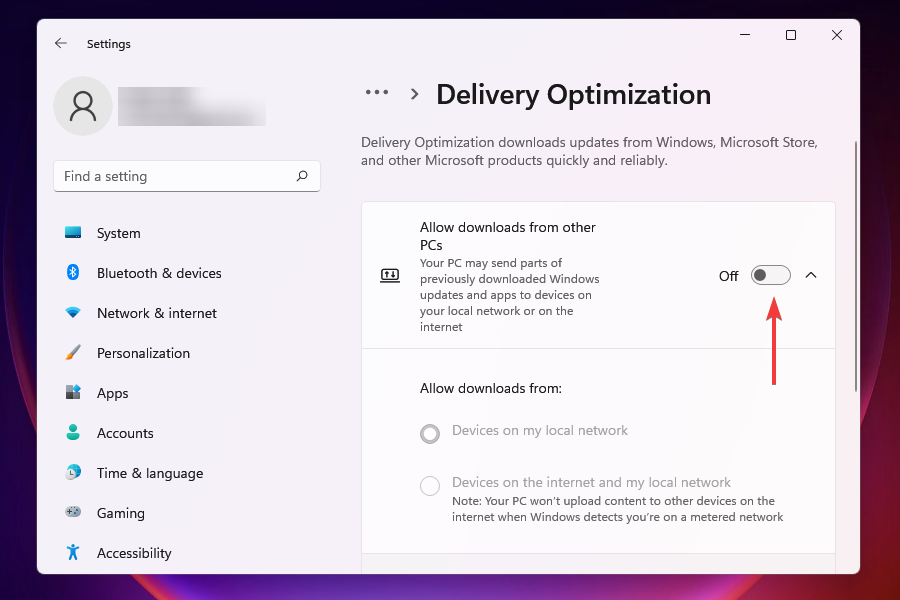
-
Maintenant, cliquez sur Options avancées.
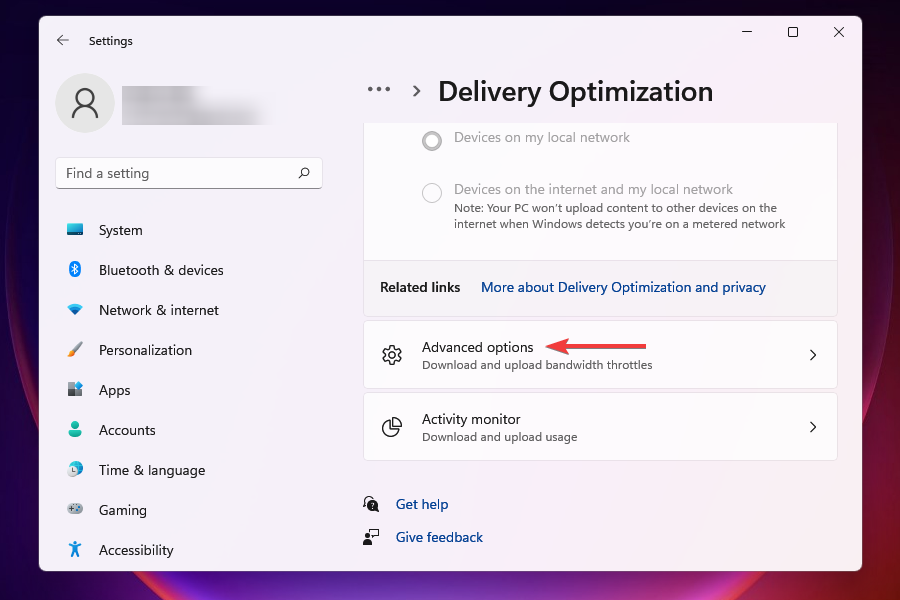
-
Sous Bande passante absolue, cochez les cases pour allouer de la bande passante au téléchargement de mises à jour en arrière-plan et au premier plan, et saisissez la valeur souhaitée dans les champs respectifs.
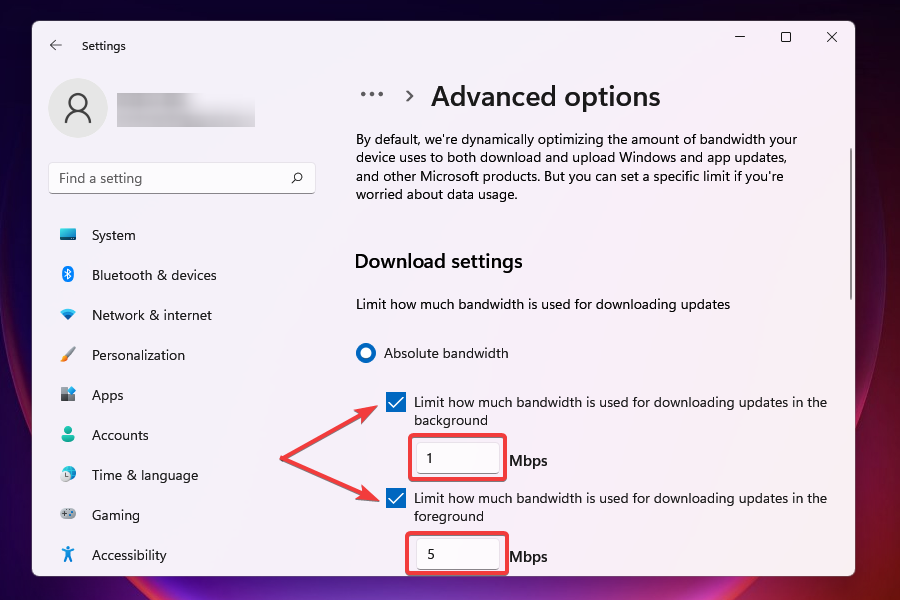
-
Vous pouvez également opter pour la méthode Pourcentage de la bande passante mesurée et utiliser le curseur pour définir le paramètre souhaité.
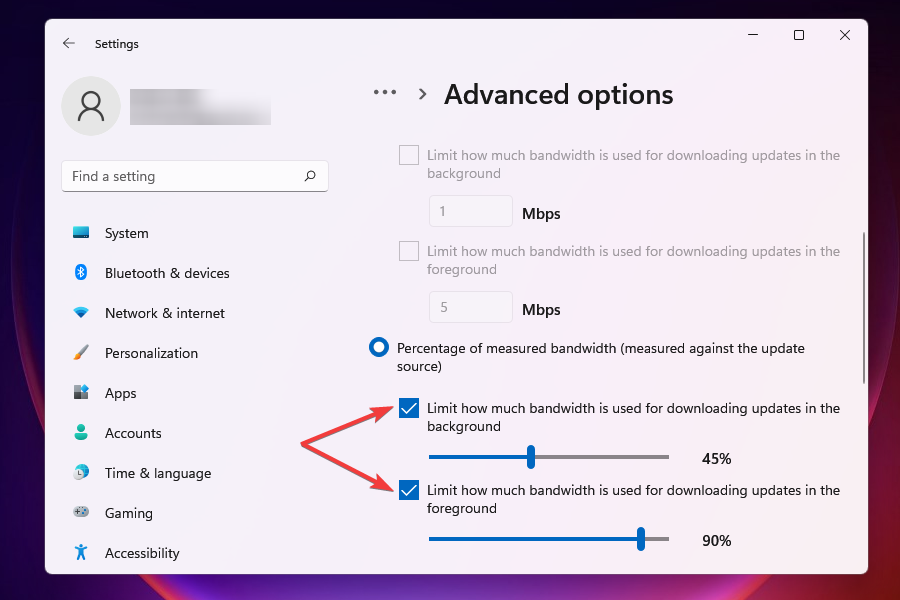
- Faites défiler vers le bas et cochez les deux cases sous Paramètres de téléchargement.
-
Maintenant, utilisez le curseur pour définir la bande passante souhaitée pour Téléchargement des mises à jour et Limite de téléchargement mensuel.
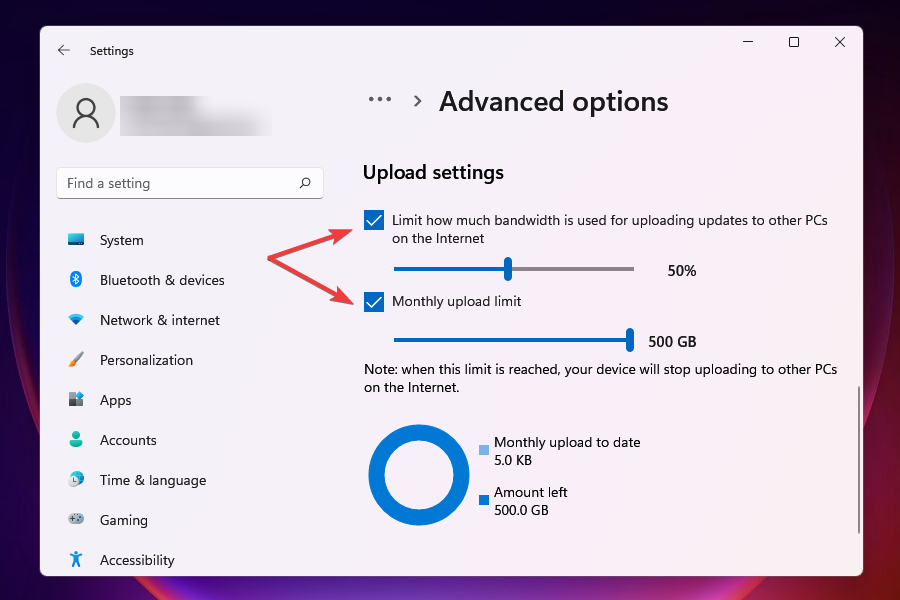
Après avoir modifié les paramètres de bande passante, vérifiez si le problème de vitesse de téléchargement lente sous Windows 11 est résolu.
Une certaine quantité de bande passante est allouée à Windows Update pour le téléchargement et la mise à jour. Vous pouvez réduire la bande passante afin de maximiser l’allocation de bande passante pour d’autres tâches.
De plus, Windows envoie des mises à jour à d’autres PC sur le réseau, ce qui diminue la vitesse d’Internet. Désactiver ce paramètre pourrait également aider à éliminer le problème.
3. Terminer les processus consommant des données
- Appuyez sur Ctrl + Shift + Esc pour lancer le Gestionnaire des tâches.
-
Naviguez vers l’onglet Performance.
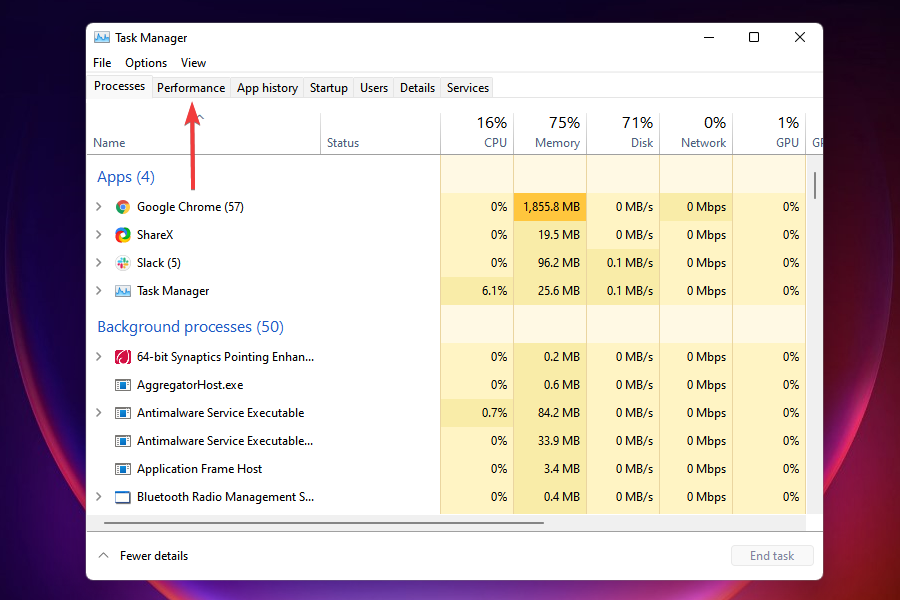
-
Cliquez sur Ouvrir le Moniteur de ressources en bas.
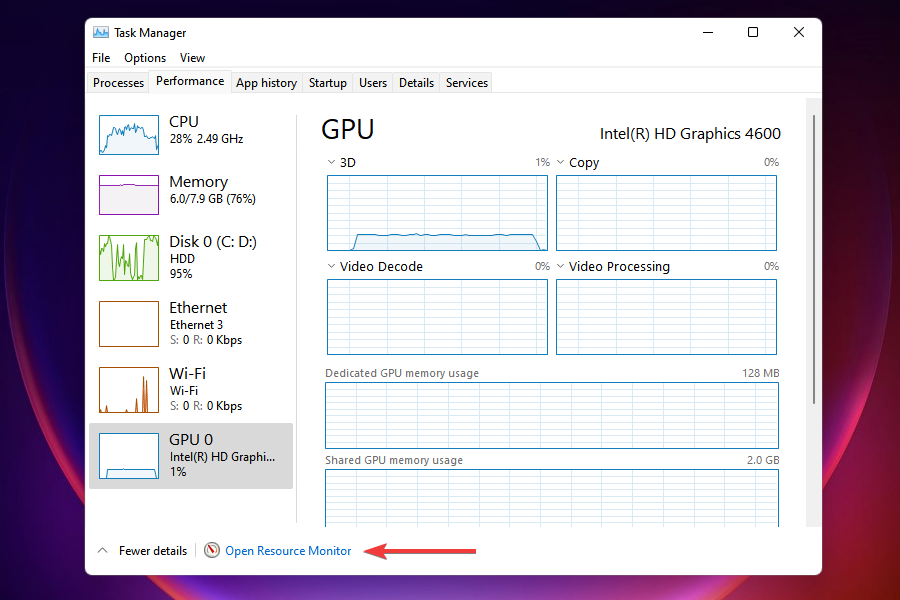
-
Allez dans l’onglet Réseau dans la fenêtre du Moniteur de ressources.
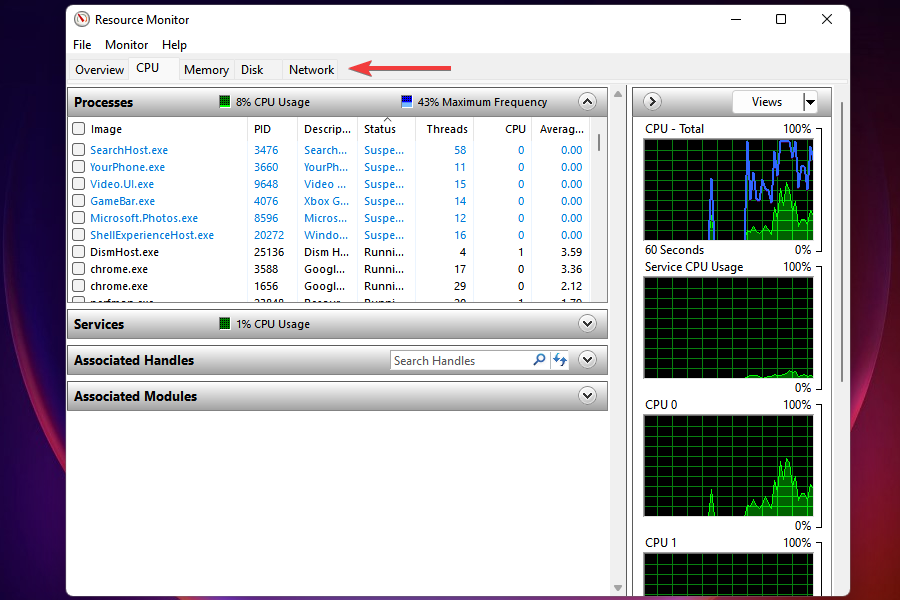
-
Localisez les programmes qui consomment trop de données, faites un clic droit sur eux et sélectionnez Terminer le processus.
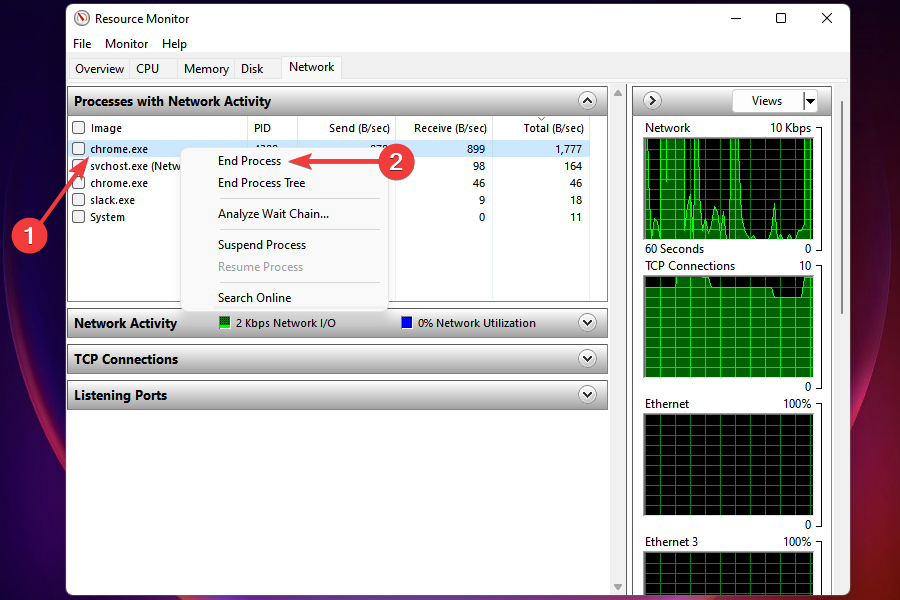
Certaines processus qui consomment une quantité considérable de données peuvent être terminés pour corriger la lenteur Internet de Windows 11. Cependant, rappelez-vous de ne pas terminer les tâches critiques, comme la mise à jour de Windows.
Si vous ne pouviez trouver aucune tâche de ce type ou si terminer certaines d’entre elles n’a pas aidé, passez à la solution suivante.
En savoir plus sur ce sujet
- Microsoft remplace JScript par JScript9Legacy pour une meilleure sécurité dans Windows 11
- La version 27898 de Windows 11 ajoute de petites icônes de barre des tâches, une récupération rapide, un partage plus intelligent
- Le bogue de la version 27898 de Windows 11 ramène le son de démarrage classique de Vista
- La version 22631.5696 de Windows 11 est déployée sur le canal bêta avec d’importantes corrections
- La mise à jour de mardi de Windows 11 corrige un message d’erreur de journal de pare-feu ennuyeux
4. Désactiver les applications qui s’exécutent en arrière-plan
- Appuyez sur Windows + I pour lancer l’application Paramètres.
-
Sélectionnez Applications dans la liste des onglets du panneau de navigation à gauche.
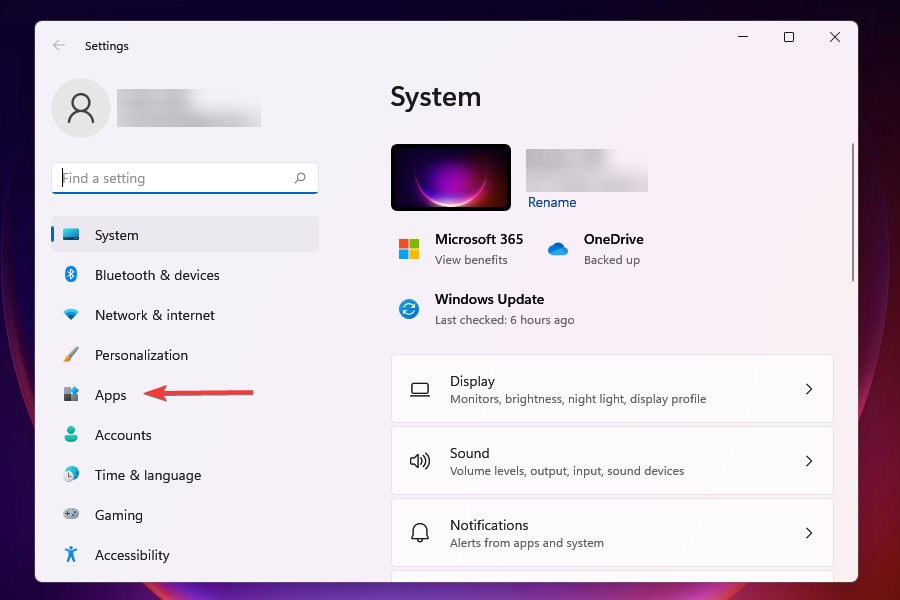
-
Cliquez sur Applications installées à droite.
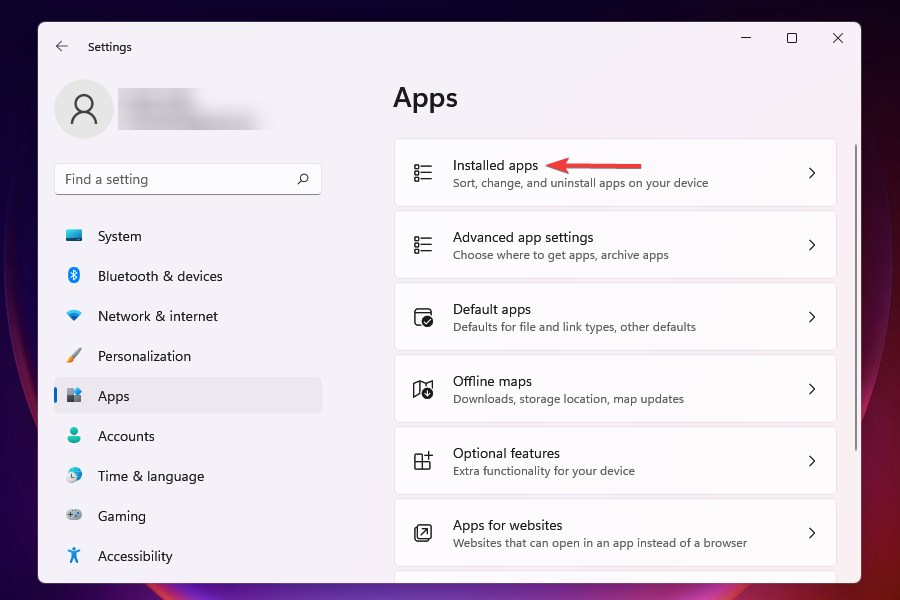
-
Localisez l’application que vous ne souhaitez pas faire fonctionner en arrière-plan, cliquez sur les trois points à côté et sélectionnez Options avancées dans le menu qui apparaît.
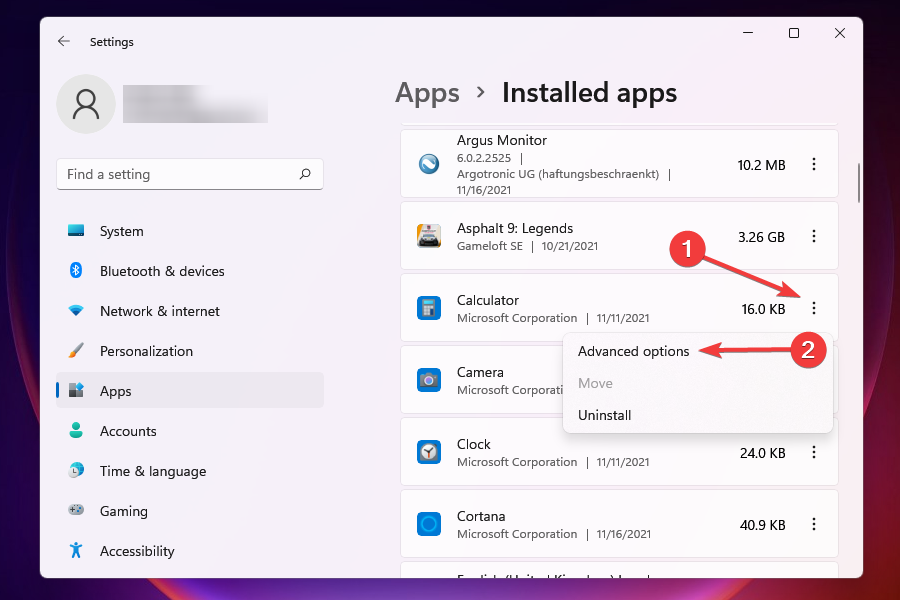
-
Ensuite, cliquez sur le menu déroulant Autoriser cette application à s’exécuter en arrière-plan.
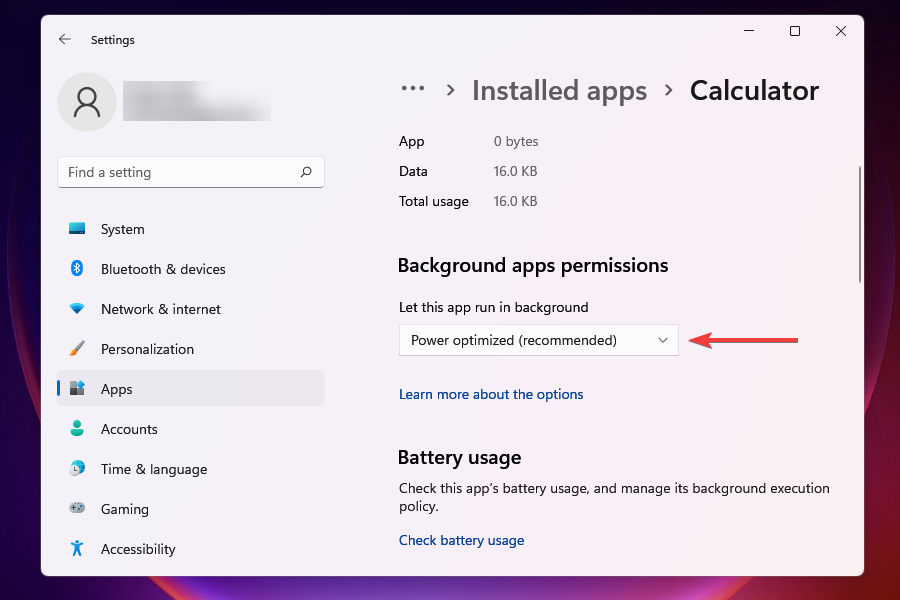
-
Sélectionnez Jamais dans la liste des options.
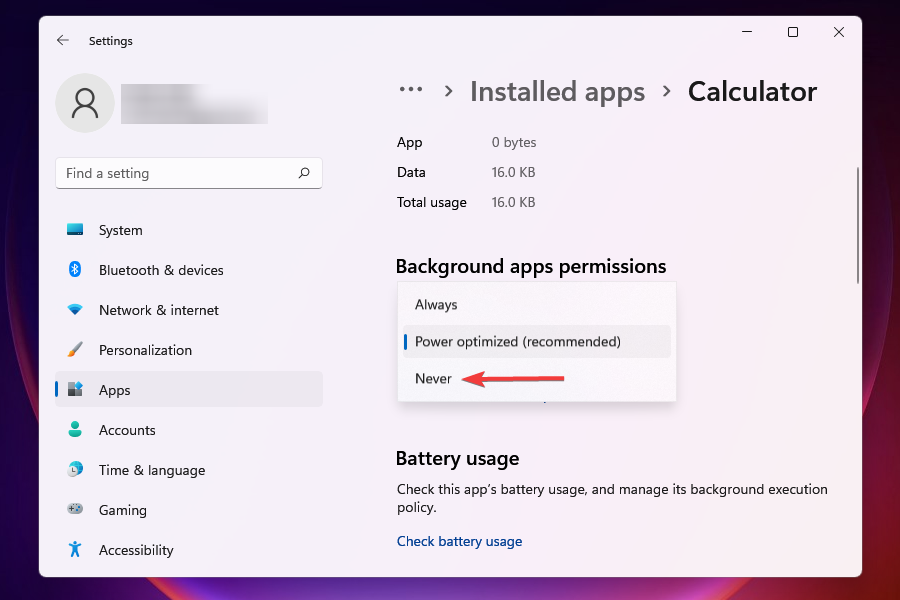
Désactiver les applications en arrière-plan dans Windows 10 est très différent du processus dans Windows 11. Dans le cas de ce dernier, les paramètres sont spécifiques à chaque application.
Lorsque plusieurs applications fonctionnent en arrière-plan et consomment des données, cela entraîne forcément un problème de lenteur d’Internet sous Windows 11. Certaines d’entre elles peuvent également télécharger des fichiers ou des mises à jour.
Il serait donc préférable de désactiver les applications non critiques pour augmenter la vitesse de téléchargement, car ces dernières entraînent également une lenteur d’Ethernet sous Windows 11. Chaque fois que vous avez besoin de travailler sur l’une de ces applications, lancez-les.
5. Exécuter l’outil de dépannage des connexions Internet
- Appuyez sur Windows + I pour lancer l’application Paramètres.
-
Cliquez sur Dépanner à droite dans l’onglet Système.
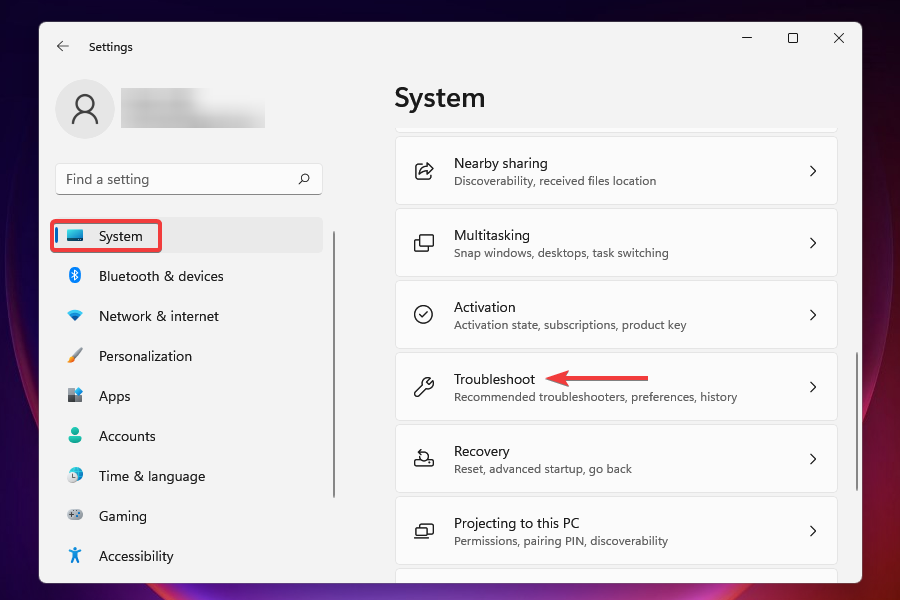
-
Maintenant, cliquez sur Autres dépanneurs.
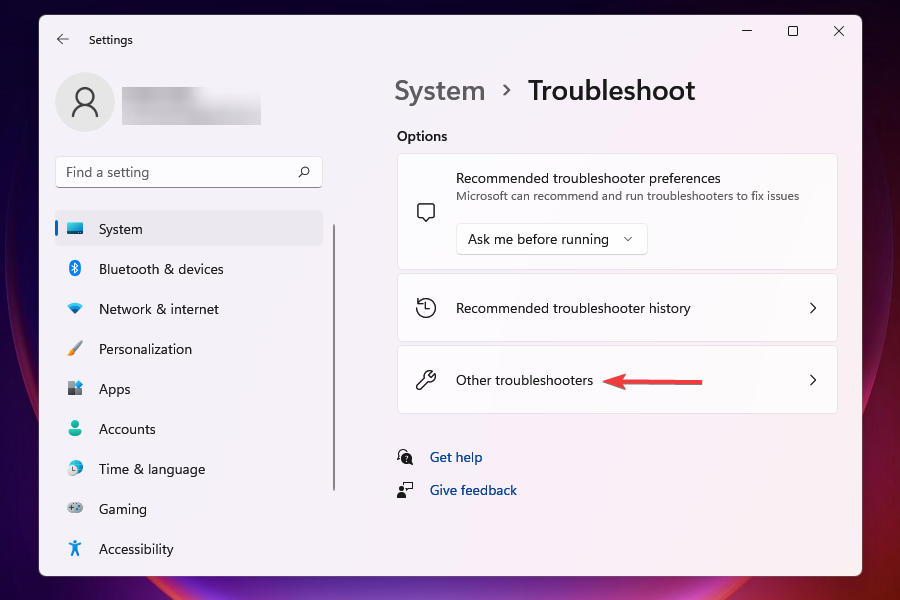
-
Cliquez sur Exécuter à côté de Connexions Internet pour lancer l’outil.
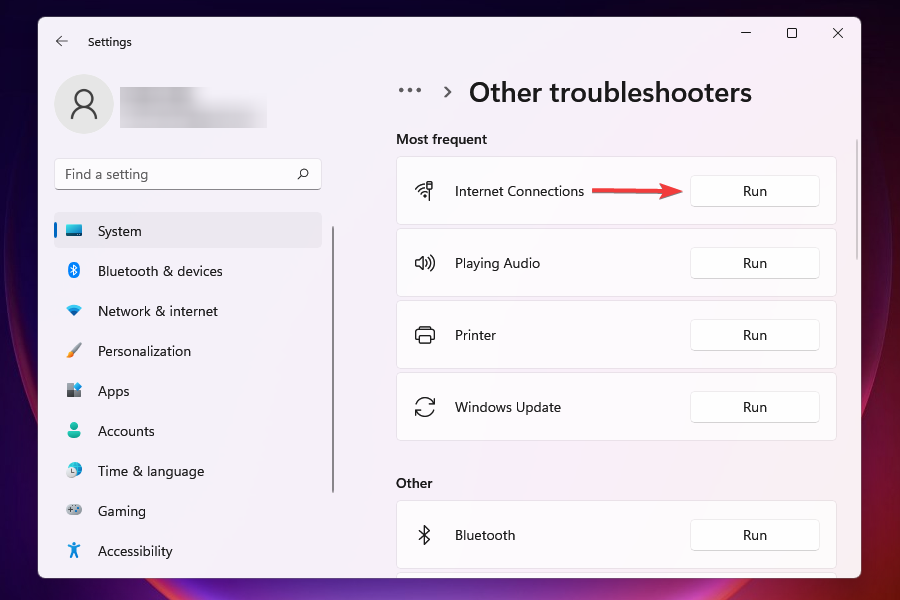
- Choisissez la réponse appropriée, si et lorsqu’il y a des invites, pour compléter le processus de dépannage.
Microsoft propose plusieurs outils de dépannage qui peuvent identifier et éliminer certains des problèmes couramment connus. Avant d’opter pour les méthodes complexes, il est recommandé de les exécuter, au cas où l’un d’eux serait disponible pour résoudre le problème.
L’outil de dépannage des connexions Internet peut être utilisé pour résoudre des problèmes qui vous empêchent d’accéder à Internet.
6. Désactiver le pare-feu Windows Defender
REMARQUE Il existe plusieurs façons de désactiver le pare-feu Windows Defender dans Windows 11, et nous avons listé l’une d’elles. Si vous êtes à l’aise avec les autres, n’hésitez pas à les utiliser, car le résultat sera le même.
- Appuyez sur Windows + S pour lancer le menu Recherche.
-
Entrez Panneau de configuration dans le champ de texte en haut, et cliquez sur le résultat de recherche correspondant qui apparaît.
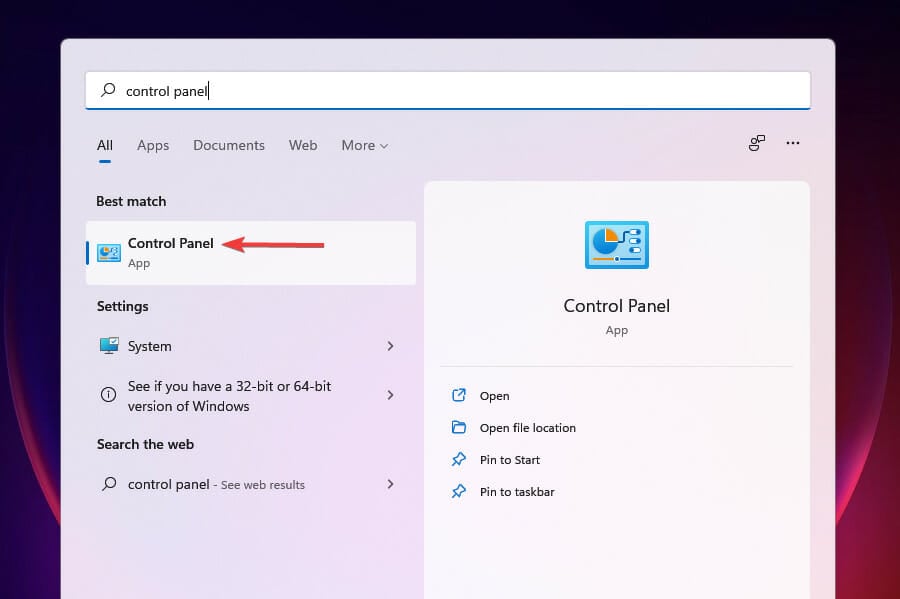
-
Cliquez sur Système et sécurité dans la liste des options qui apparaissent.
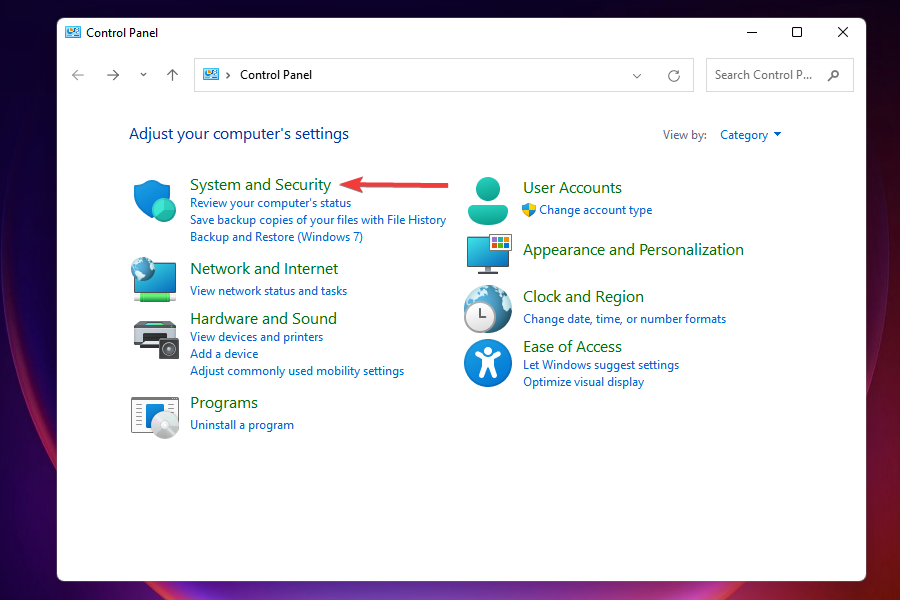
-
Sélectionnez Pare-feu Windows Defender.
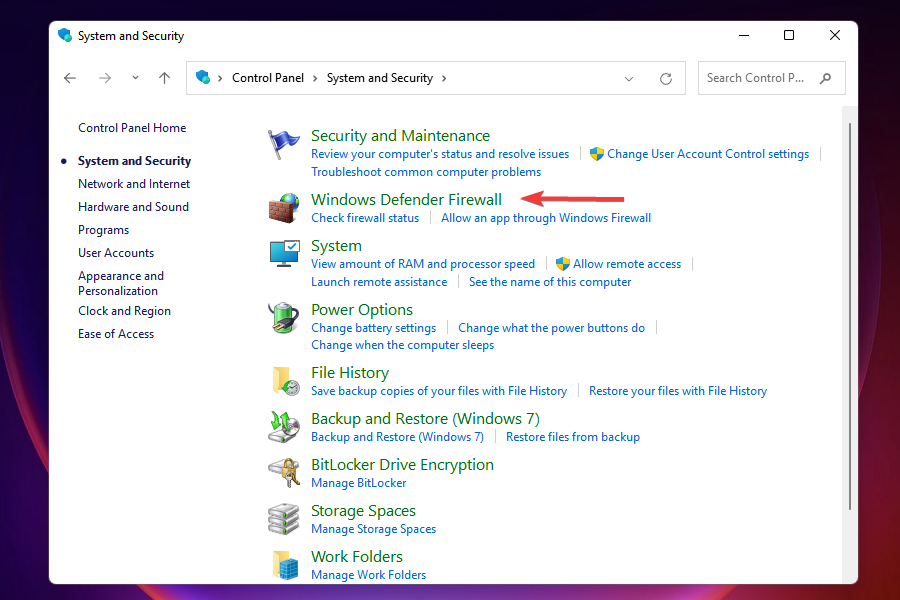
-
Cliquez sur Activer ou désactiver le pare-feu Windows Defender dans la liste des options à gauche.
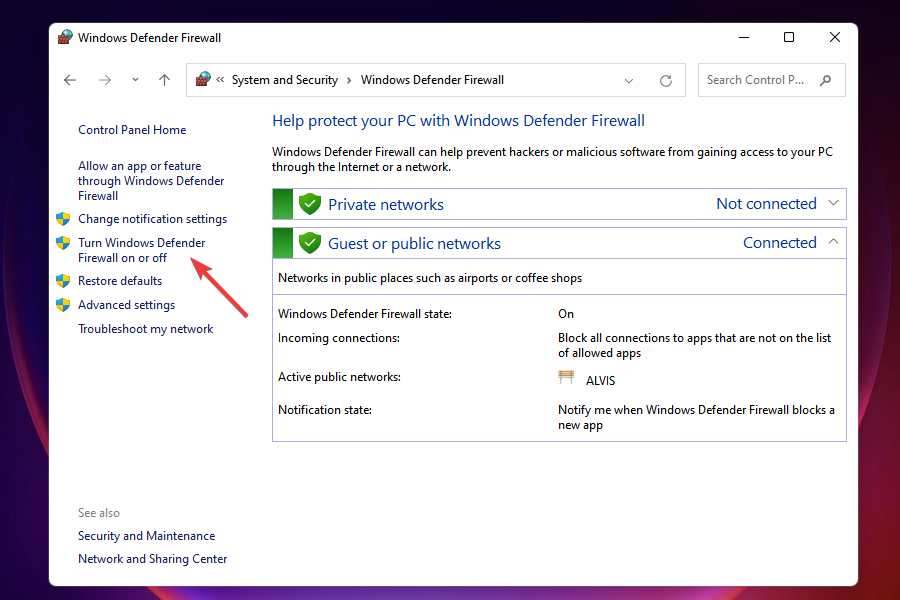
-
Cochez maintenant les cases pour Désactiver le pare-feu Windows Defender (non recommandé) sous les Paramètres de réseau privé et Paramètres de réseau public, puis cliquez sur OK en bas.
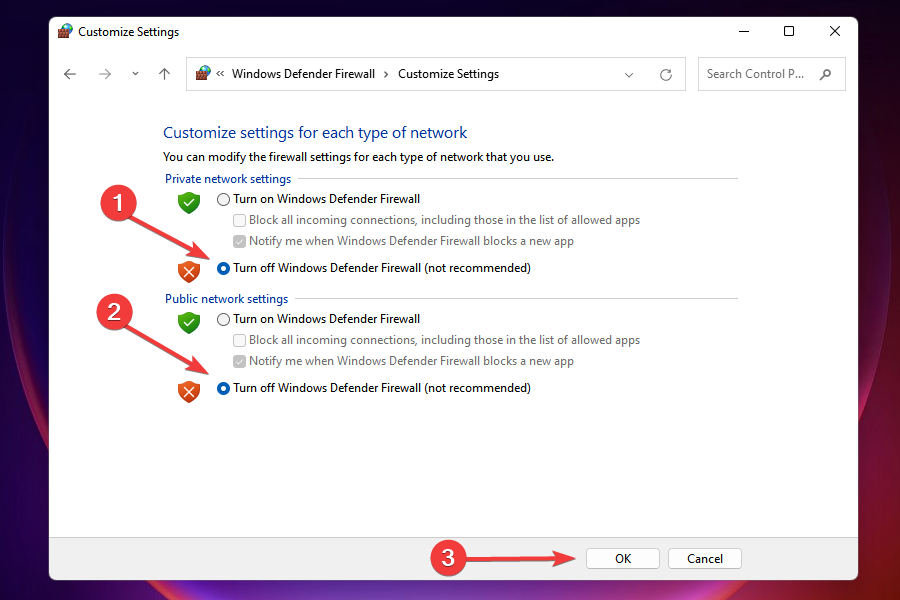
- Choisissez la réponse appropriée en cas d’apparition d’une invite.
Le pare-feu Windows Defender est une partie critique de l’OS qui protège votre appareil des trafics non autorisés, tant vers qu’en provenance de l’ordinateur. Cependant, il est connu pour causer parfois une lenteur d’Internet dans Windows 11, donc le désactiver pourrait fonctionner comme solution dans ce cas.
Mais, rappelez-vous que vous perdriez des aspects critiques de sécurité, et l’ordinateur serait exposé à des risques. Par conséquent, si désactiver le pare-feu Windows Defender ne fonctionne pas, réactivez-le immédiatement.
De plus, n’oubliez pas que vous pouvez choisir l’une des meilleures solutions antivirus pour Windows 11 afin de protéger encore mieux votre ordinateur.
7. Désactiver les connexions mesurées
- Appuyez sur Windows + I pour lancer Paramètres.
-
Sélectionnez Réseau et Internet dans la liste des onglets du panneau de navigation à gauche.

-
Cliquez sur Wi-Fi ou Ethernet selon le type de réseau.
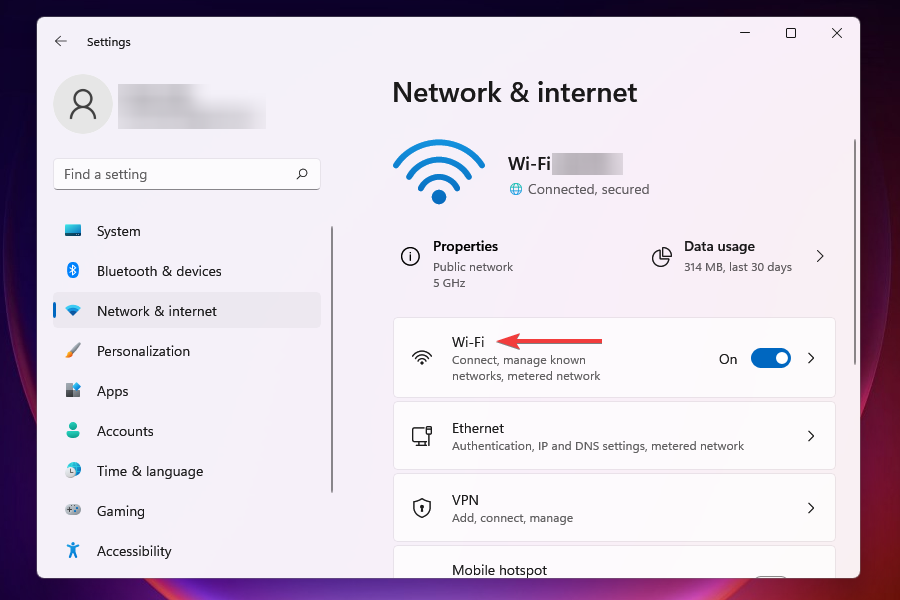
-
Cliquez sur le réseau auquel vous êtes connecté.
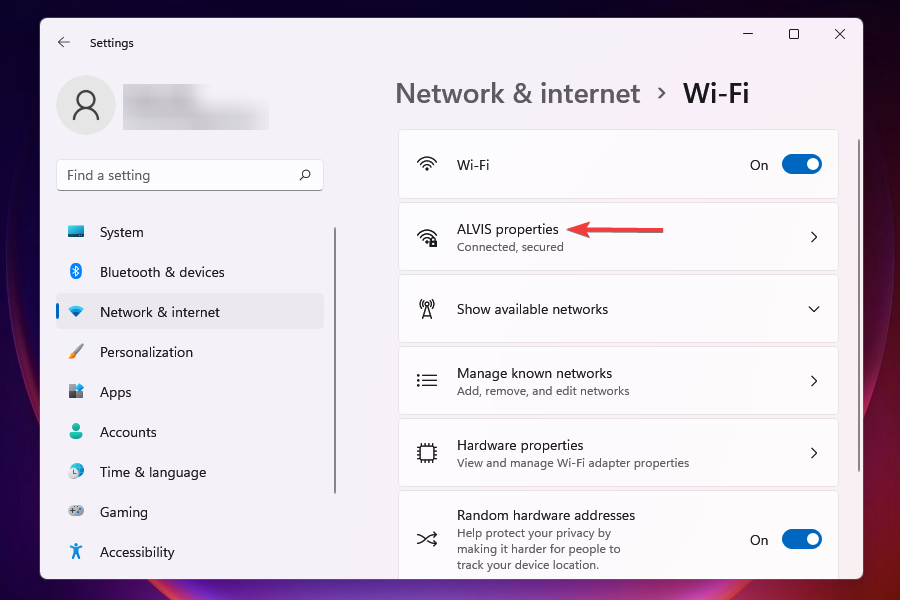
-
Désactivez le bouton pour Connexion mesurée.
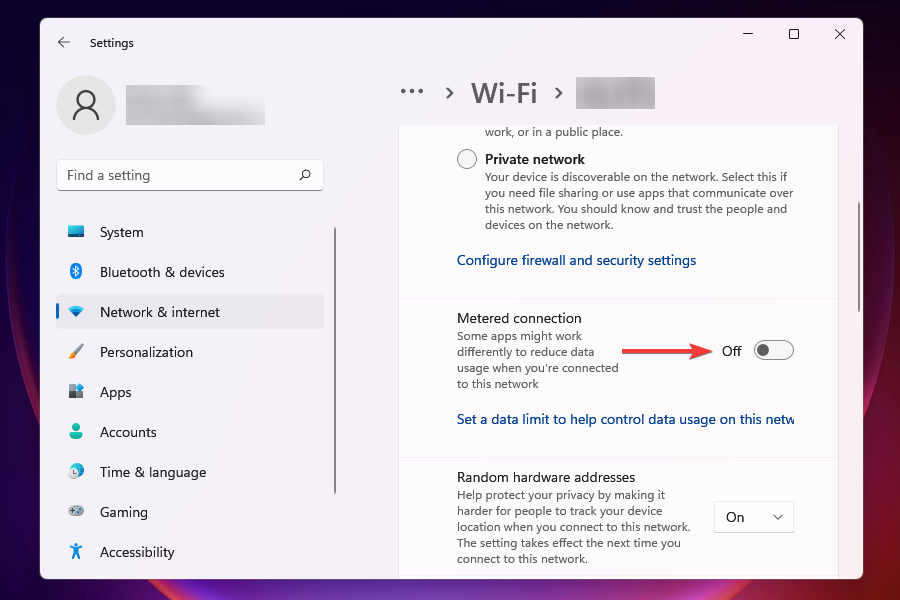
8. Changer le serveur DNS
Le serveur DNS est utilisé pour localiser l’adresse IP correspondant au nom de domaine. Chaque fois que vous entrez le nom de domaine, son adresse IP correspondante est localisée et le site web est lancé.
Windows est paramétré pour choisir le serveur DNS par défaut, mais en raison de problèmes, la vitesse d’Internet peut être lente. Par conséquent, il est recommandé de passer à un DNS open-source pour une meilleure vitesse Internet.
- Appuyez sur Windows + R pour lancer la commande Exécuter.
-
Saisissez appwiz.cpl dans le champ de texte et cliquez sur OK ou appuyez sur Entrée pour lancer la fenêtre Connexions réseau.
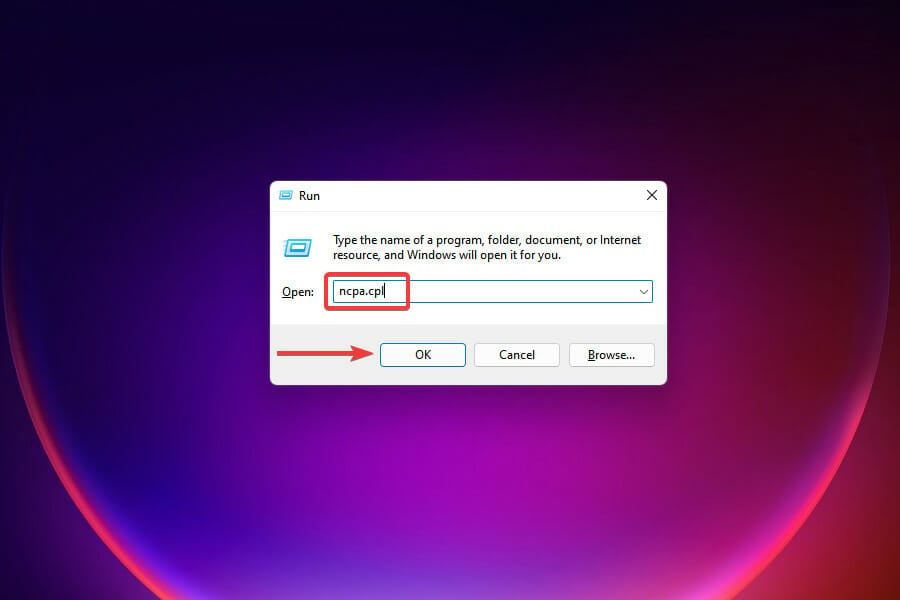
-
Faites un clic droit sur l’adaptateur réseau connecté, et sélectionnez Propriétés dans le menu contextuel.
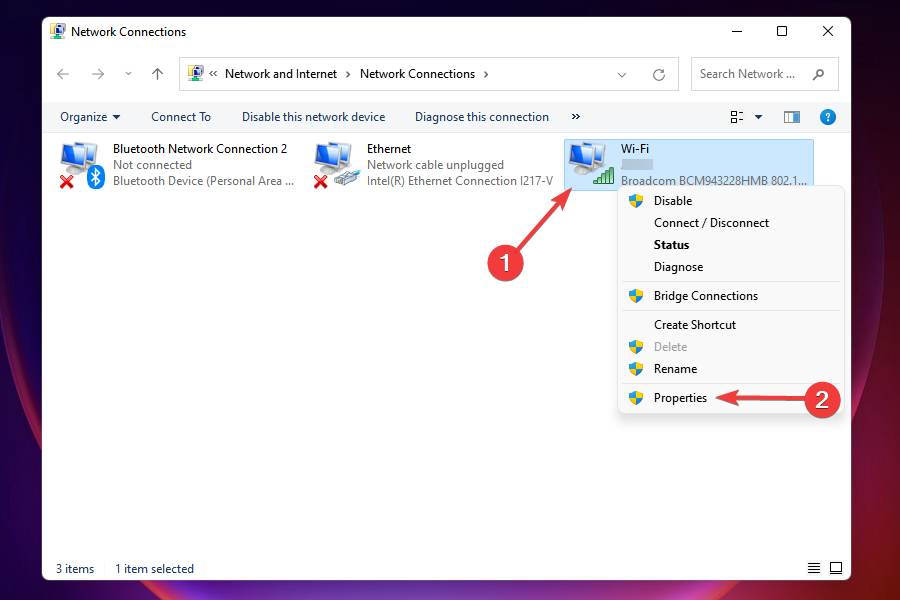
-
Sélectionnez Internet Protocol Version 4 (TCP/IPv4) dans la liste des options et cliquez sur Propriétés.
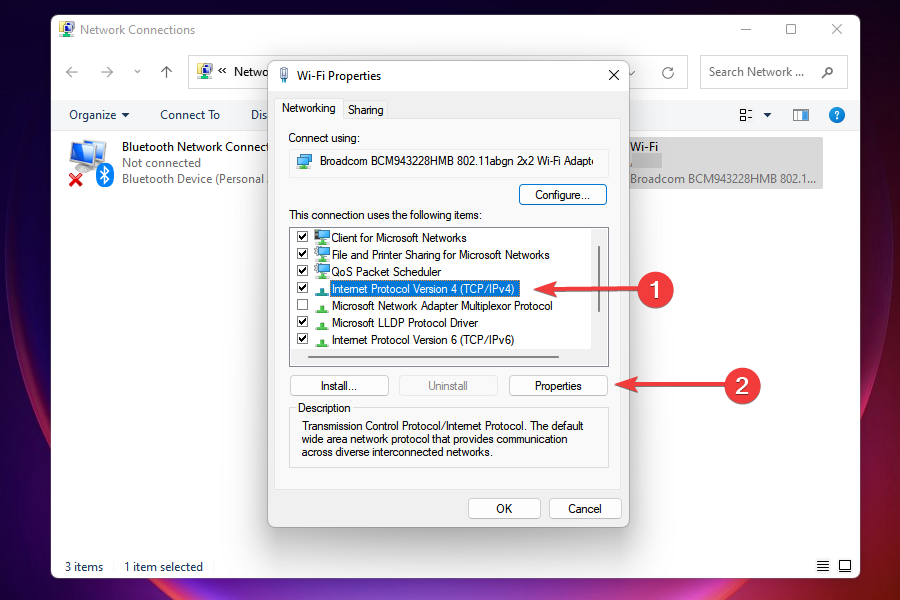
-
Cochez la case pour Utiliser les adresses de serveur DNS suivantes.
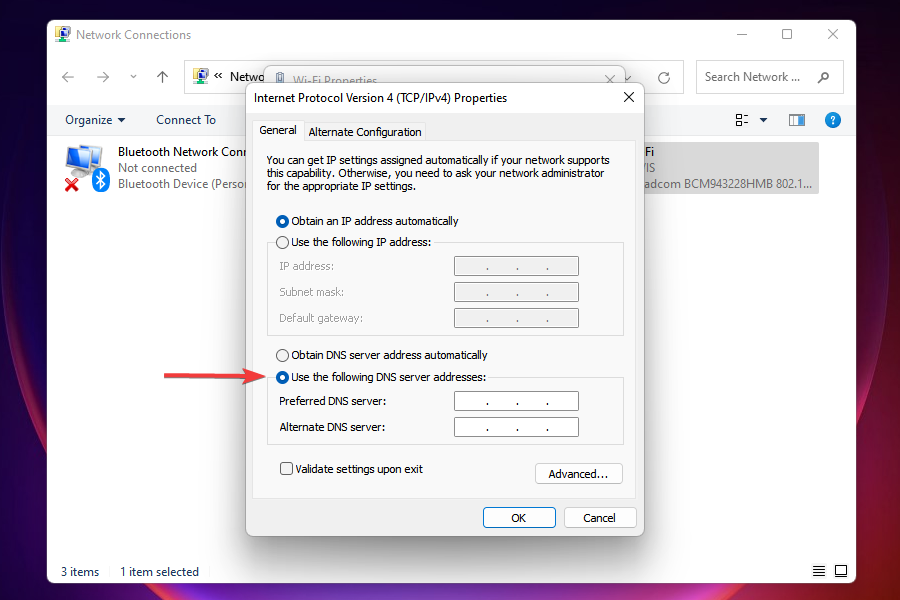
- Entrez les valeurs suivantes dans les champs respectifs et cliquez sur OK pour enregistrer les modifications :
- Serveur DNS préféré : 8.8.8.8
- Serveur DNS alternatif : 8.8.4.4
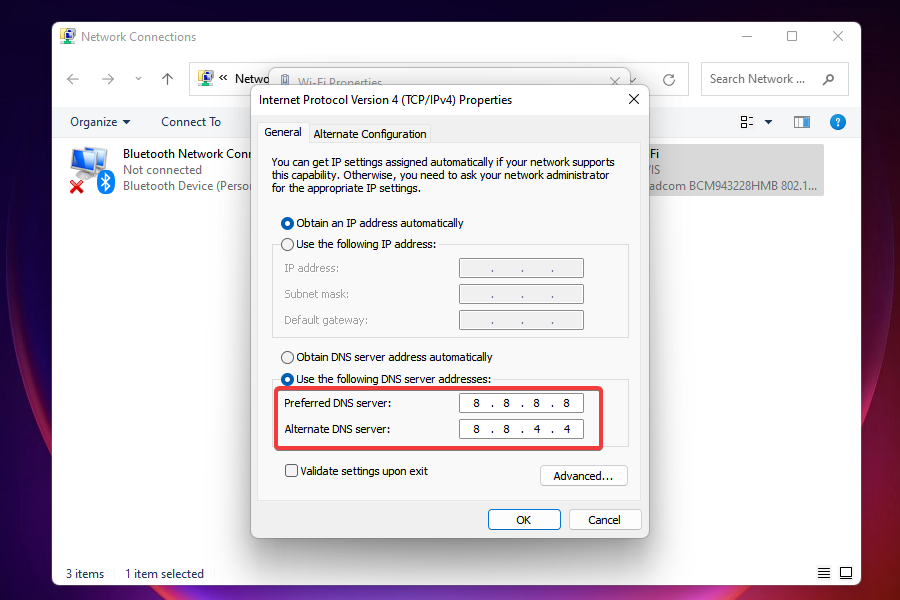
- Après avoir effectué les modifications, redémarrez l’ordinateur.
Puis-je revenir à Windows 10 depuis Windows 11 ?
Il est vraiment important de savoir que le retour à Windows 10 après avoir essayé Windows 11 peut être fait dans les dix premiers jours, ce qui est considéré comme une période d’essai.
Ceci dit, si la période de retour est écoulée, le seul moyen de revenir à Windows 10 est d’installer une nouvelle copie du système d’exploitation.
C’est un processus simple, mais ça prendra quelques heures de votre temps. Mais nous pouvons vous montrer comment revenir de Windows 11 à Windows 10.
Que faire si aucune des méthodes énumérées ne résout les problèmes de lenteur Internet ?
C’est un scénario très probable, principalement en raison de problèmes du côté du FAI. Dans ce cas, vous pouvez soit vérifier les connexions pour détecter des anomalies, soit choisir un autre plan avec une vitesse Internet plus élevée. De plus, vous pouvez passer à un navigateur web plus rapide et plus sûr pour résoudre le problème de lenteur d’Internet sous Windows 11.
Mais avant de faire une mise à niveau, rappelez-vous d’identifier vos besoins et de choisir le plan qui y correspond le mieux.
Wi-Fi ou Ethernet : lequel est le meilleur ?
Les deux présentent leurs propres avantages et inconvénients. Comme son nom l’indique, le Wi-Fi offre une connectivité sans fil, tandis que les connexions Ethernet utilisent des câbles. Le premier offre de la mobilité, tandis que le second offre de la stabilité.
En ce qui concerne la vitesse, l’Ethernet est incontestablement le meilleur, mais l’écart se réduit chaque jour grâce aux avancées dans la technologie sans fil. Donc, si vous rencontrez des problèmes de lenteur Internet dans Windows 11, passer à l’Ethernet pourrait être une solution.
Ce sont les solutions les plus efficaces pour ce désagrément sous Windows 11 et toutes les autres informations pertinentes qui pourraient être utiles lors de son apparition.
De plus, voyez comment vous pouvez résoudre les problèmes qui font disparaître le Wi-Fi sous Windows 11.
Maintenant, vous comprenez mieux pourquoi votre vitesse de téléchargement est lente sous Windows 11 ou pourquoi votre Wi-Fi Windows 11 est si lent ou non réactif.
De plus, si vous constatez une lenteur d’Internet après la mise à jour de Windows 11, désinstaller la version précédemment installée de l’OS pourra faire l’affaire.
Lorsque vous remarquez que les téléchargements sont lents ou que votre vitesse d’upload sous Windows 11 est tout aussi lente, ce guide sera sûrement utile.
Rappelez-vous toujours qu’il est préférable de vérifier votre vitesse de réseau Windows 11 avant de vous lancer dans un processus de dépannage.
Dites-nous quel correctif a fonctionné dans la section des commentaires ci-dessous ou si vous avez dû mettre à niveau le plan.













